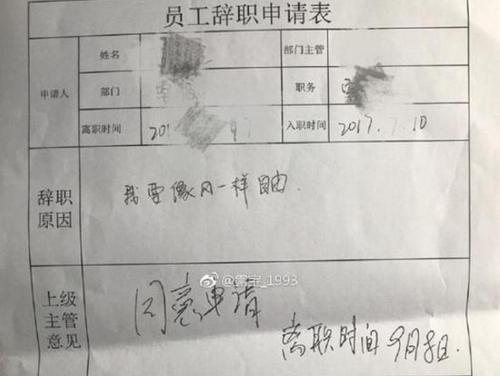在excel套表体系中,有几种功能和特点不同的表格,下面以实例详解每种表格连续序号的设置方法。
一 基础信息表中的连续序号设置
基础信息表一般不用来筛选和查询,仅做录入使用。例如《人员基本信息表》《客户信息表》《产品信息表》等)
1.正常做法:在第一个序号单元格内输入=row()-1(上方单元格的数量),然后将表格设置为超级表。
不足之处:在序号字段名上方插入行时,序号1变成了2,有改善的空间。

2.改进做法:将公式修正为:=row()-match(“序号”,A:A,0)
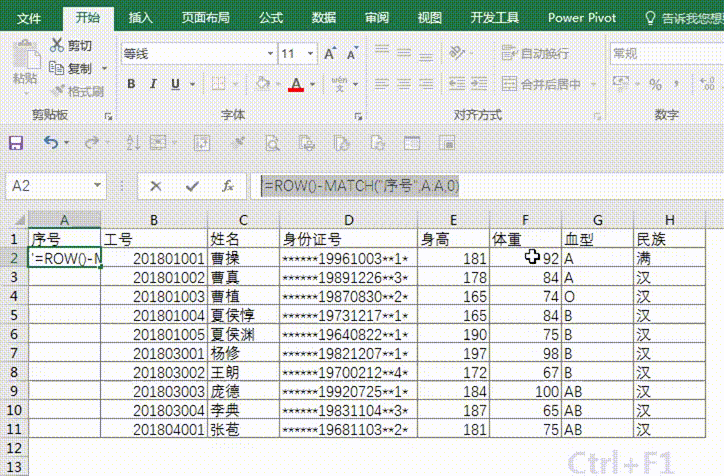
过渡表的序号一般会跟随基础信息表中的序号,并且是一种它有我有,它删我无的关系,这种情况下的序号引用不能用“=基础信息表!a2”的方式,因为一旦A2或后续引用的单元格被删除,就会出现#REF错误。这时,我会通常引用INDIRECT函数进行间接引用。
1.正常做法:=indirect(“基础信息表!A”&row(a2))

当基础信息表上方插入行时,过渡表也会产生不需要的引用。
2.改进做法:同样引入MATCH函数,即=INDIRECT("基础信息表!A"&MATCH("序号",基础信息表!A:A,0) ROW(a1)),用MATCH找到基础信息表“序号”所在的行号,下方一个(row(a1))即序号1,拖动公式下方两个(row(a2))即序号2……

呈现表中经常因字查询字段的改变或筛选等,造成行数的变化(被隐藏或未被调取),这时我们需要引入subtotal函数,忽略隐藏行的特性。如在A5单元格里写第一个序号,我们可以利用数B5列非空单元格的数量来解决,即=IF(B5="","",SUBTOTAL(3,$B$5:B5)),注意把区域的第一个单元格锁住,向下拖动。如下图(已输入好公式):

即利用MAX函数,假如a1为字段名,在a2里输入公式=MAX($A$1:A1) 1,但是有些限制要注意:
- A1单元格里的字段名不能为数字;
- A1单元格不能为合并的单元格
- 选中状态下,鼠标点击编辑栏,CTRL ENTER键完成
如下图:

对于工作表中的每一个任务,实现的方法可能有多种,只有在实践中不断的总结和摸索,才能找到简单且行之有效的办法。欢迎大家就本期内容献计献策,看有没有更好的解决办法,与大家分享。
,